
Jedna od glavnih funkcija Skype programa je ponašanje audio i video pregovora. Naravno, takva komunikacija bez uređaja za snimanje zvuka, to jest, mikrofon je nemoguće. No, na žalost, ponekad snimanje uređaji se isporučuju. Idemo saznati što se problemi odnose na interakciju zvuka uređaja za snimanje i Skype programa, i kako ih riješiti.
Neispravno spajanje
Jedan od najčešćih uzroka je nedostatak interakcije između mikrofona i programa Skype je netočan povezivanje uređaja za snimanje na računalo. Provjerite je li mikrofon čep je ušao u računalni priključak. Također, imajte na umu da je spojen na priključak za uređaje zvučne snimke. Često postoje slučajevi kada se neiskusni korisnici priključite mikrofon konektor dizajniran za povezivanje zvučnika. Posebno se to često događa pri povezivanju kroz prednji dio računala.Tijek mikrofon
Druga mogućnost je inoperability mikrofona je njegov kvar. U isto vrijeme, to je komplicirano mikrofon, vjerojatnost njegovog pucanja gore. Neuspjeh najjednostavnijih mikrofona je vrlo vjerojatno, i, u većini slučajeva, to može biti uzrokovano samo namjernim oštećenjem ovoj vrsti uređaja. Možete provjeriti rad mikrofona za povezivanje na drugo računalo. Također možete spojiti drugi audio uređaj za snimanje na računalo.
Vozač
Vrlo čest razlog da Skype ne vidi mikrofon, nedostatak ili oštećenje vozača. Kako bi provjerili svoj status, trebate otići u Device Manager. To je prilično jednostavan da bi ga: mi kliknite na tipkovnici ključ tipkovnica + R, a na „Run” prozor koji ulazimo izraz „devmgmt.msc”. Kliknite na gumb "OK".
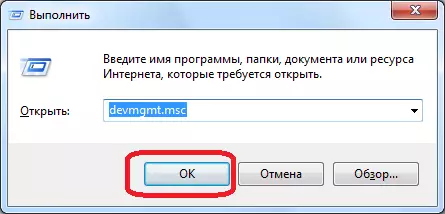
Pred nama se otvara upravitelja uređaja. Otvorite odjeljak „zvuk, video i uređaje za igru”. To bi trebao imati barem jednog mikrofona vozača.
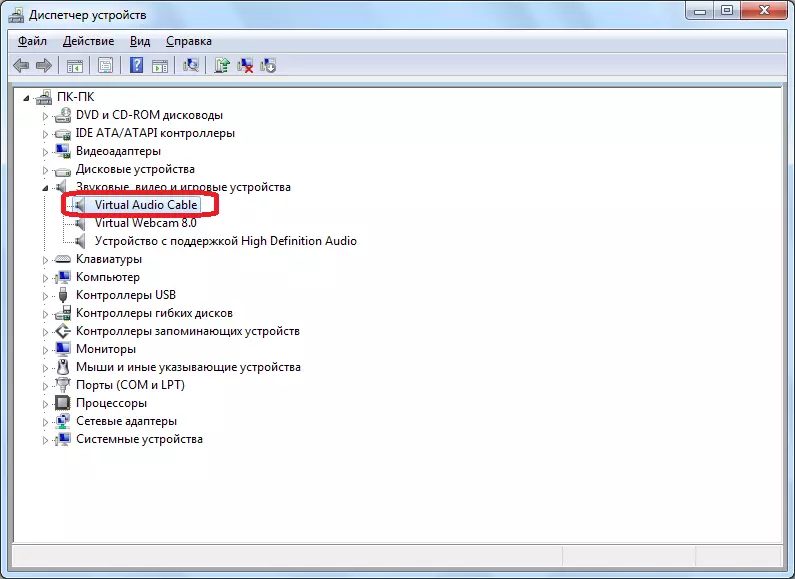
U nedostatku takve, vozač mora biti instaliran s instalacijskog diska, ili skinuti s Interneta. Za one korisnike koji ne posjeduju zamršenost tim pitanjima, najbolja opcija će koristiti posebne programe za automatsku instalaciju upravljačkog programa.
Ako je prisutna na popisu uređaja spojenih vozač, ali suprotno svom imenu ima dodatni znak (crveni križ, uskličnik i sl), onda to znači da je ovaj vozač je oštećena ili funkcija je netočna. Da bi bili sigurni da radi, kliknite na ime, te u kontekstnom izborniku odaberite stavku „Properties”.
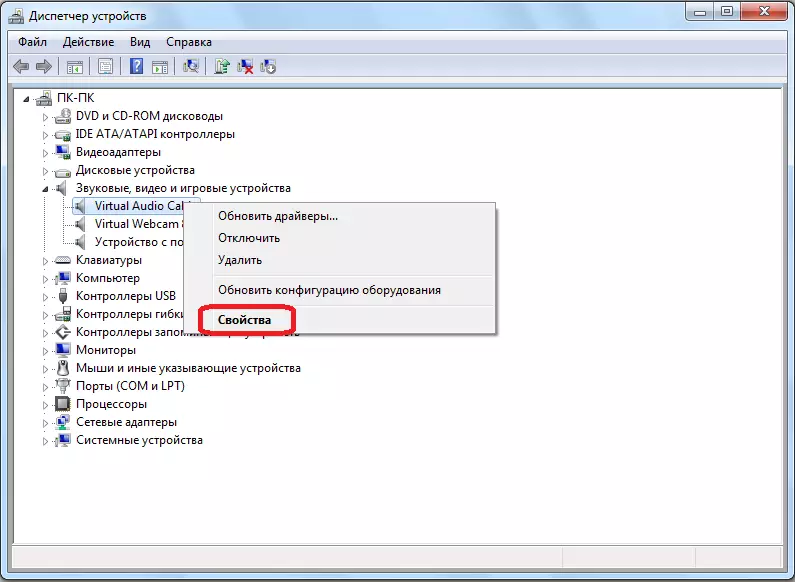
U informacijama o informacijama o svojstvima vozača koji se otvaraju, "uređaj radi normalno."
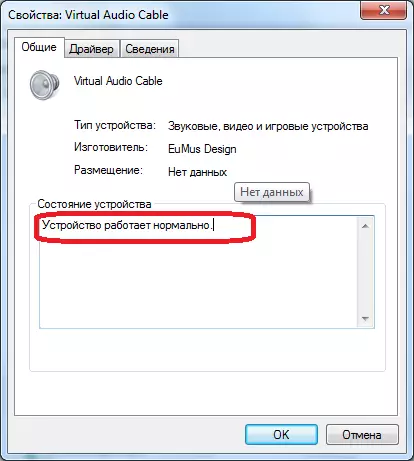
Ako postoji neka druga vrsta natpisa, to znači kvar. U tom slučaju odabirom naziva uređaja ponovno nazovite kontekstni izbornik i odaberite stavku "Delete".

Nakon uklanjanja vozača, to bi trebalo ponovno postaviti u jednu od tih metoda koje su rečeno malo više.
Također, možete ažurirati upravljačke programe pozivanjem kontekstnog izbornika i odabirom stavke stavke.

Pogrešan odabir uređaja u Skype postavkama
Ako su više uređaja za snimanje zvuka spojeni na računalo, ili drugi mikrofoni su povezani ranije, moguće je da je Skype konfiguriran za primanje zvuka od njih, a ne iz mikrofona koji govorite. U tom slučaju trebate promijeniti naziv u postavkama odabirom uređaja koji trebate.
Otvorite Skype program i u svom izborniku sekvencijalno slijedite stavke "Alati" i "Postavke ...".

Zatim idite na odjeljak "Postavka zvuka".
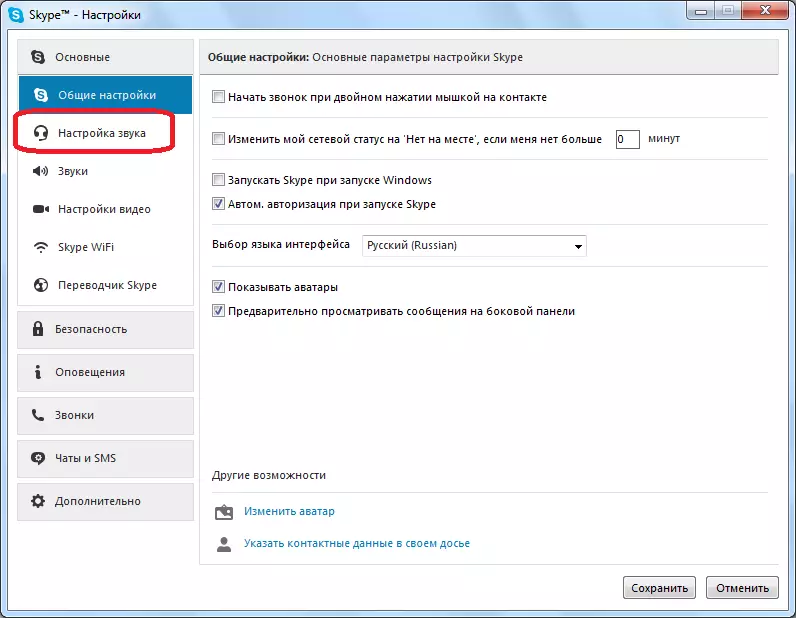
Na vrhu ovog prozora nalazi se blok za postavke mikrofona. Kliknite na prozor da odaberete uređaj i odaberite, taj mikrofon u kojem govorimo.

Odvojeno, skrećemo pozornost na činjenicu da je parametar "glasnoće" ne stajao na nuli. To također može biti razlog da Skype ne reproducira ono što razgovarate s mikrofonom. U slučaju otkrivanja ovog problema, mi prevodimo klizač na desno, nakon uklanjanja potvrdnog okvira iz parametra "Dopusti automatsku parametru mikrofona".

Nakon što su izložene sve postavke, ne zaboravite kliknuti na gumb "Spremi", inače, nakon zatvaranja prozora, oni će se vratiti u svoje prethodno stanje.

Problem je rasprostranjeniji da vas sugovornik ne čuje u Skypeu, osvijetljenoj u zasebnoj temi. Postoje postavljena pitanja ne samo na izvedbi uređaja za snimanje zvuka, već i problemi na strani sugovornika.
Kao što možete vidjeti, problemi interakcije skype programa s uređajem za snimanje zvuka mogu biti na tri razine: lom ili nepravilan priključak samog uređaja; Problemi vozača; Netočne postavke u Skypeu. Svaki od njih je riješen prema pojedinačnim algoritmima koji su gore opisani.
